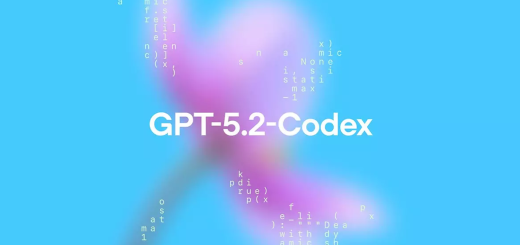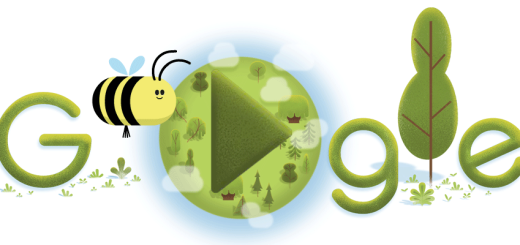Linux Sunucu Saati Değiştirme İşlemi Nasıl Yapılır?
İçindekiler
Linux sunucunuzda saat ve tarih ayarlarının doğru olmaması logların saçmalaması, cronların zamanında çalışmaması ya da senkronizasyon hatalarına neden olabilir. Bu tür sorunlardan etkilenmemek için aşağıdaki adımları takip ederek sunucu saati değiştirme işlemini kolaylıkla gerçekleştirebilirsiniz.
Mevcut Saat ve Tarihi Kontrol Edelim
Önce mevcut duruma bir göz atalım. Bunun için aşağıdaki komutu çalıştırabilirsiniz:
dateBu komut sisteminizin mevcut tarih ve saatini gösterir. Yanlış olduğunu düşünüyorsanız düzeltmek için bir sonraki adımı uygulayın. 🙂
Saat ve Tarih Değiştirme İşlemi
Saat veya tarihi manuel olarak değiştirmek istiyorsanız date komutunu kullanabilirsiniz.
Linux Saat Ayarlama
Linux Tarih Ayarlama
Otomatik Saat Senkronizasyonu (NTP)
NTP (Network Time Protocol) ile bu işi manuel yerine otomatik olarak yapmak için aşağıdaki adımları takip edin.
NTP’yi Aktif Etme:
NTP’nin aktif olup olmadığını kontrol etmek için yine timedatectl komutunu çalıştırabilirsiniz. Eğer durum pasif görünüyorsa NTP servisini yüklemek gerekebilir. Bu yükleme işlemi için:
Ubuntu/Debian İçin:
CentOS/RHEL İçin:
Ardından:
Bu sayede sunucunuzda saat ve tarih otomatik olarak güncel kalır.
Linux sunucu saat değiştirme işlemi ve Linux sunucu tarih değiştirme işlemi bukadar. 🙂
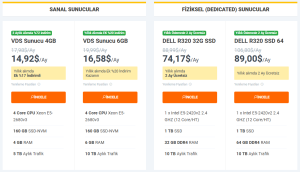 Kiralık sunucu hizmetlerimizi incelemek için hemen websitemizi ziyaret edin!
Kiralık sunucu hizmetlerimizi incelemek için hemen websitemizi ziyaret edin!